小米一键换机怎么操作
操作前准备
- 确保电量充足:新旧手机都需要保持足够的电量,建议旧手机电量在50%以上,新手机电量在20%以上,以防止在数据传输过程中因电量不足导致中断。
- 备份重要数据:虽然一键换机功能较为稳定,但为了避免意外情况导致数据丢失,建议提前备份旧手机上的重要数据,如联系人、短信、通话记录等。
- 确认手机系统版本:确保新旧手机的系统版本都更新到最新版本,以获得更好的兼容性和稳定性。
具体操作步骤
| 步骤 | 新手机操作 | 旧手机操作 |
|---|---|---|
| 打开设置 | 打开新手机的“设置”应用,找到“更多设置”选项,点击进入“一键换机”界面,在此界面,选择“我是新手机”并确认。 | 同样打开旧手机的“设置”应用,进入“一键换机”界面,选择“我是旧手机”并确认。 |
| 连接设备 | 新手机等待旧手机连接,此时会处于搜索状态。 | 旧手机在选择“我是旧手机”后,会自动搜索附近的新手机设备,在搜索到的新手机列表中,选择要传输数据的新手机进行连接。 |
| 选择数据 | 新手机等待旧手机发送数据。 | 旧手机在选择要连接的新手机后,会显示可传输的数据类型,包括联系人、短信、通话记录、照片、视频、音频、文档、应用程序等,用户可以根据自己的需求勾选要传输的数据,也可以全选。 |
| 开始传输 | 新手机在收到旧手机发送的数据后,会提示是否接收,点击“接收”按钮开始接收数据。 | 旧手机在勾选完要传输的数据后,点击“开始传输”按钮,将数据发送给新手机。 |
| 等待传输完成 | 新手机在接收数据过程中,会显示传输进度和剩余时间,用户需要耐心等待传输完成,在传输过程中,不要随意中断或操作手机,以免影响数据传输。 | 旧手机在传输数据过程中,也会显示传输进度和剩余时间,同样需要保持手机稳定,不要进行其他操作。 |
| 完成换机 | 当数据传输完成后,新手机会提示传输成功,并进行数据的恢复和设置,用户可以根据自己的需求进行相关的设置,如登录小米账号、设置壁纸、桌面布局等。 | 旧手机在数据传输完成后,会提示传输成功,此时旧手机上的数据已经被成功传输到新手机上,旧手机可以进行其他操作或备份。 |
注意事项
- 数据传输过程中不要中断:在数据传输过程中,不要随意关闭手机屏幕、断开网络连接或进行其他可能导致数据传输中断的操作,否则可能会导致数据传输失败或数据丢失。
- 部分数据可能无法迁移:一些加密的数据、缓存数据或与系统紧密相关的数据可能无法通过一键换机功能进行迁移,需要在换机后重新设置或下载。
- 应用程序的数据迁移:虽然一键换机可以迁移应用程序的安装包,但部分应用程序的数据可能无法自动迁移,需要在新手机上重新安装并登录账号后进行数据同步。
相关FAQs:
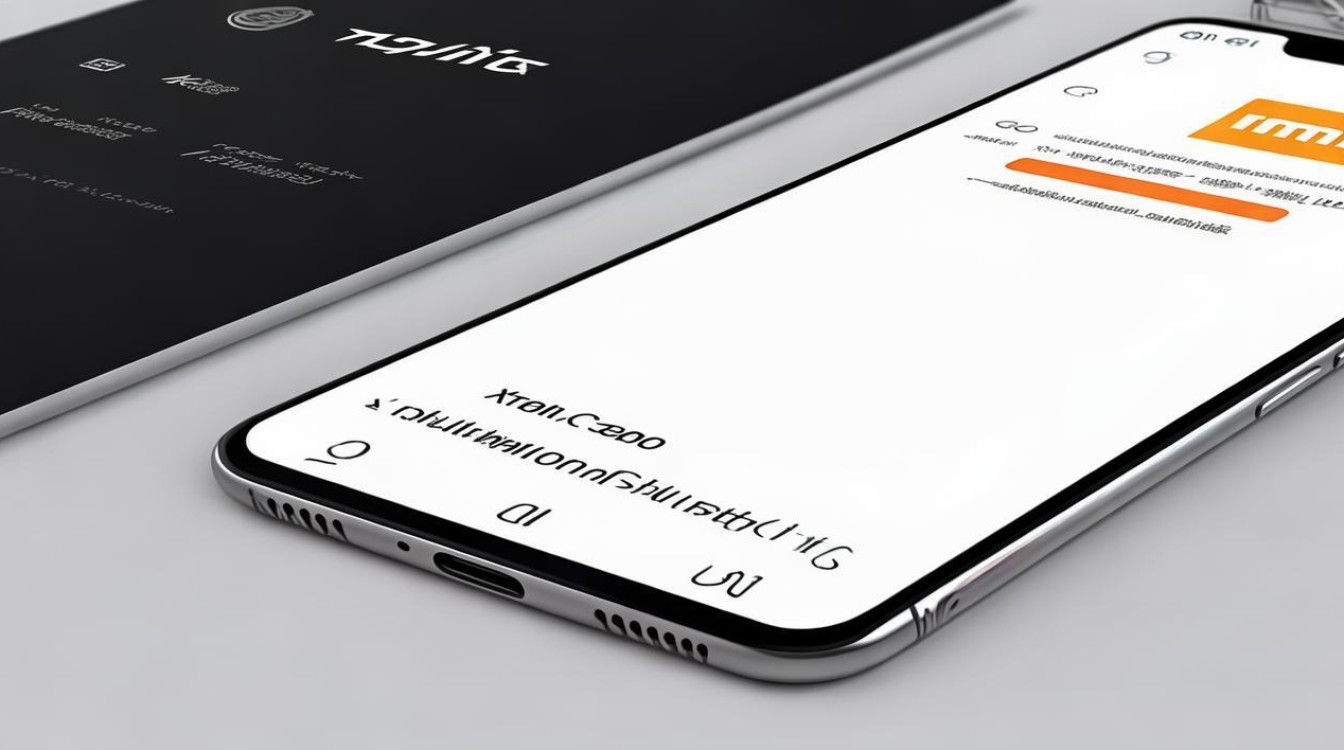
问题1:小米一键换机支持哪些数据类型的传输?
答:小米一键换机支持多种数据类型的传输,包括联系人、短信、通话记录、照片、视频、音频、文档、应用程序、系统设置等,几乎涵盖了旧手机上的所有重要数据,方便用户快速将旧手机的数据迁移到新手机上,实现无缝切换。
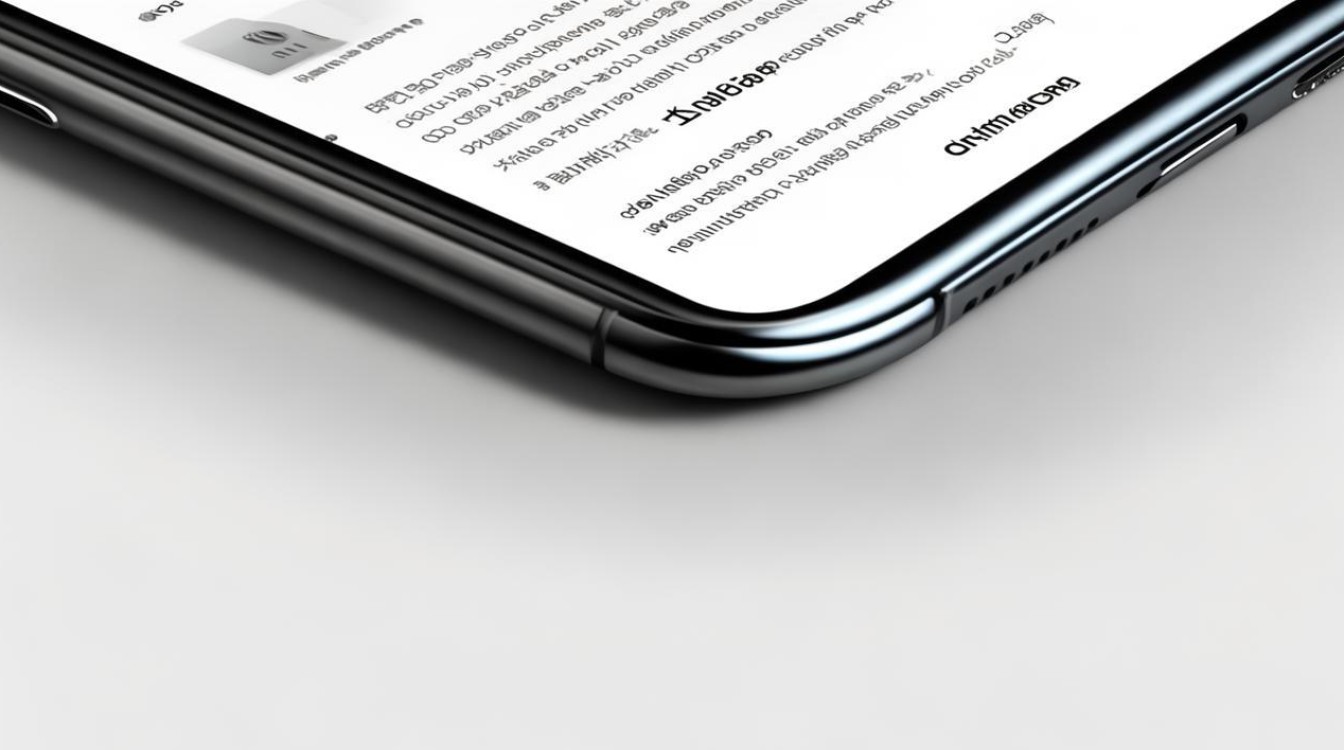
问题2:小米一键换机传输数据的速度取决于什么?
答:小米一键换机传输数据的速度主要取决于以下几个因素:一是新旧手机之间的连接方式,通过Wi-Fi直连的方式传输速度相对较快;二是数据传输的大小,传输的数据量越大,所需的时间就越长;
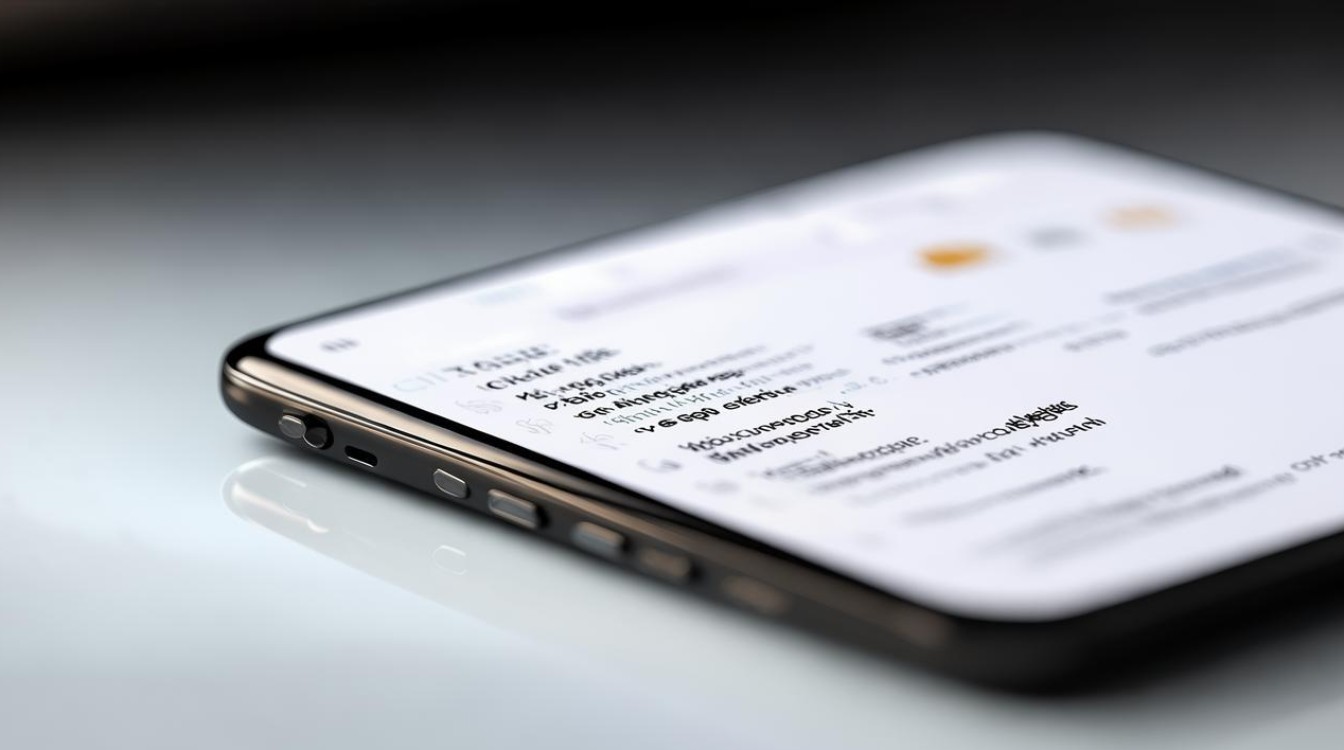
版权声明:本文由环云手机汇 - 聚焦全球新机与行业动态!发布,如需转载请注明出处。












 冀ICP备2021017634号-5
冀ICP备2021017634号-5
 冀公网安备13062802000102号
冀公网安备13062802000102号